亲爱的电脑小伙伴,你是否也和我一样,看着那小小的硬盘空间,心里直发慌?别急,今天就来和你聊聊如何让Windows 10系统盘空间“瘦身”,让你电脑运行更顺畅!

首先,得先弄明白什么是Windows 10系统盘压缩。简单来说,就是通过压缩技术,让系统盘里的文件变小,从而释放出更多的空间。听起来是不是有点神奇?其实,Windows 10系统自带了这个功能,是不是很贴心呢?

那么,如何开启这个神奇的功能呢?其实很简单,只需几步操作:
1. 以管理员身份运行CMD(命令提示符)。
2. 输入命令:`compact /compactos:always`,然后回车。
3. 看到提示信息后,恭喜你,系统盘压缩已经开启啦!
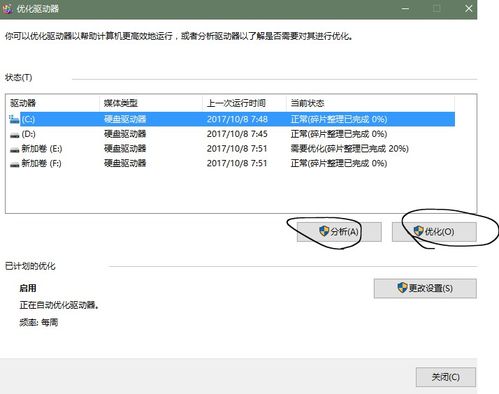
开启系统盘压缩后,你会发现硬盘空间增加了不少。不信?来,我们一起看看效果:
- 压缩后:系统盘空间释放,运行速度提升,电脑更流畅!
虽然系统盘压缩很实用,但也有一些需要注意的地方:
1. 影响性能:虽然压缩技术对性能影响不大,但如果你对电脑性能要求较高,建议谨慎使用。
2. 磁盘碎片:压缩后的文件可能会产生磁盘碎片,建议定期进行磁盘碎片整理。
3. 机械硬盘:不建议在机械硬盘上使用系统盘压缩,因为压缩和解压操作会对机械硬盘造成一定损伤。
除了系统盘压缩,还有一些其他方法可以节省空间:
1. 清理磁盘:定期清理磁盘,删除不必要的文件和程序。
2. 卸载不常用程序:卸载那些长时间未使用的程序,释放空间。
3. 移动文件:将一些大文件或不再需要的文件移动到其他磁盘。
通过以上方法,相信你的Windows 10系统盘空间已经得到了有效释放。电脑运行更流畅,工作效率更高,是不是感觉整个人都轻松了呢?快来试试吧,让你的电脑焕发新生!